EvilWM
evilwm est un gestionnaire de fenêtres à la fois classique et atypique. Classique, parce qu’il offre le tableau traditionnel de fenêtres d’application flottantes, superposables, déplaçables et redimensionnables, et de multiples bureaux virtuels. Atypique, parce que ses fonctionnalités sont réduites au minimum, ou, pour mieux dire, à l’essentiel : pas de barre de titre ni de décoration aux fenêtres, pas d’icônes, aucun menu d’aucune sorte - pas de gaspillage en somme, tout votre espace de travail devient un espace de travail utile. Les fenêtres sont simplement parées d’une bordure d’un pixel d’épaisseur. evilwm n’en possède pas moins un éventail de fonctionnalités suffisant pour vous permettre de contrôler complètement et facilement les fenêtres de vos applications et de naviguer avec fluidité sur votre espace de travail.
evilwm n’est pas configurable au sens traditionnel : il ne possède ni interface ni fichiers de configuration, mais il peut être personnalisé par des options passées en ligne de commande.
Les fonctionnalités d’evilwm :
- Bureaux virtuels
- Déplacement, redimensionnement et maximisation réversible des fenêtres (totale ou seulement verticale) à l’aide du clavier et de la souris
- Possiblité d’"élever" une fenêtre sélectionnée à l’aide du clavier et de la souris
- Possibilité d’"abaisser" la fenêtre placée au dessus-des autres (de la faire passer "sous" toutes les autres) à l’aide du clavier ou de la souris
- Possibilité de "coller" les fenêtres sur tous les bureaux virtuels et d’"envoyer" les fenêtres d’un bureau virtuel vers un autre, à l’aide du clavier
- Possibilité d’afficher les informations (titre, dimensions, placement) de la fenêtre selectionnée, à l’aide du clavier
- Possibilité de "tuer" une fenêtre — lui envoyer le signal "kill" —, par un raccourci clavier
- Possibilité de lancer un émulateur de terminal par un raccourci clavier
- Attraction réciproque (ou attachement par les bordures) des fenêtres (en option)
La plupart des distributions de GNU/Linux (sinon toutes) proposent un paquetage binaire permettant d’installer evilwm en une simple ligne de commande. En revanche, si vous choisissez de compiler le programme, sachez que la compilation et l’installation sont très simples et ne prennent que quelques secondes (commande "make", puis "make install", et le tour est joué). S’il n’a pas de configuration post-installation proprement dite, evilwm peut-être lancé avec des options qui modifient son comportement et son apparence. Ces options doivent figurer dans le script de lancement, qui sera par exemple $HOME/.xinitrc ("/home/utilisateur/.xinitrc") — mais il y a d’autres possibilités.
En passant les options convenables à evilwm, vous pouvez spécifier, entre autres :
- l’émulateur de terminal que lancera le raccourci "Ctrl-Alt-Entrée" (par défaut "xterm", ou "x-terminal-emulator" sous Debian) ;
- les couleurs des bordures des fenêtres actives, inactives et "collées" ;
- l’épaisseur de la bordure des fenêtres (par défaut, 1 pixel) ;
- les clés modificatrices utilisées par le programme. Par défaut la clé employée par le plus grand nombre de contrôles est "Control-Alt", mais "Alt" a aussi un rôle important (voir plus bas) ;
- des caractéristiques a priori pour les fenêtres identifiées par leur nom ou leur classe. Ces caractéristiques peuvent être :
 les dimensions des fenêtres
les dimensions des fenêtres
 leur position dans l’espace de l’écran
leur position dans l’espace de l’écran
 le numéro du bureau virtuel sur lequel elles seront lancées
le numéro du bureau virtuel sur lequel elles seront lancées
 si elles doivent être "collées" (c’est-à-dire présentent sur tous les bureaux) ;
si elles doivent être "collées" (c’est-à-dire présentent sur tous les bureaux) ; - si les fenêtres doivent être en mode "attaché".
Un exemple d’options passées au lancement d’evilwm :
exec evilwm -mask1 mod4+alt -term urxvt -app mrxvt -g +0+0 -s -app xclock/XClock -s -app Gecko/Firefox-bin -v 0
Cette ligne de commande a les effets suivants :
![]() la touche modificatrice pricipale devient "mod4+alt" (touche "windows" gauche d’un clavier windos + alt), au lieu de "control+alt" (par défaut)
la touche modificatrice pricipale devient "mod4+alt" (touche "windows" gauche d’un clavier windos + alt), au lieu de "control+alt" (par défaut)
![]() l’émulateur de terminal par défaut devient "urxvt"
l’émulateur de terminal par défaut devient "urxvt"
![]() l’application "mrxvt" se placera tout en haut à gauche de l’écran et figurera sur tous les bureaux
l’application "mrxvt" se placera tout en haut à gauche de l’écran et figurera sur tous les bureaux
![]() l’application "xclock" figurera sur tous les bureaux
l’application "xclock" figurera sur tous les bureaux
![]() l’application "Firefox" sera lancée sur le premier bureau.
l’application "Firefox" sera lancée sur le premier bureau.
Il est à noter que d’autres personnalisations peuvent être apportées avant compilation du programme, le cas échéant, comme la personalisation des différents raccourcis clavier ou la suppression des bordures de fenêtres.
Note importante : evilwm ne dispose pas d’une commande interne permettant de "quitter" le programme. Il faut donc le terminer manuellement. Il existe cependant une manière de contourner l’absence de la commande "quitter" (méthode proposée par le développeur du programme) : Il s’agit d’insérer dans le script de démarrage une commande lançant une application quelconque après le démarrage d’evilwm. En terminant cette application, les programmes lancés antérieurement seront du même coup terminés, et vous quitterez evilwm. Si cette application "magique" possède une interface graphique, vous pourrez donc quitter evilwm en la terminant par "Control-Alt-Echap". La méthode convenue est de lancer ainsi le programme "xclock" (qui affiche l’heure, la date...) ; en fermant la fenêtre de xclock, vous quittez ainsi du même coup evilwm. Voici un exemple des deux dernières lignes d’un fichier $HOME/.xinitrc démarrant evilwm puis l’application "magique" ( ici : xclock) dont la fermeture permettra du même coup de quitter evilwm :
exec evilwm xclock/XClock -s & exec xclock -digital -padding 2 -g -0+0
La première ligne démarre evilwm et précise que xclock devra figurer sur tous les bureaux, la deuxième lance xclock avec des options. (Remarquez le "&" à la fin de la première ligne : il est indispensable.)
Première utilisation d’evilwm :
![]() Pressez "Control-Alt-Entrée" pour lancer l’émulateur de terminal par défaut ;
Pressez "Control-Alt-Entrée" pour lancer l’émulateur de terminal par défaut ;
![]() "Control-Alt-h", "Control-Alt-l", "Control-Alt-j", "Control-Alt-k" pour déplacer la fenêtre ; ou bien placez le bouton gauche de la souris sur la bordure de la fenêtre et déplacez-la, ou encore pressez "Alt"+bouton gauche, toujours pour déplacer la fenêtre ;
"Control-Alt-h", "Control-Alt-l", "Control-Alt-j", "Control-Alt-k" pour déplacer la fenêtre ; ou bien placez le bouton gauche de la souris sur la bordure de la fenêtre et déplacez-la, ou encore pressez "Alt"+bouton gauche, toujours pour déplacer la fenêtre ;
![]() "Alt"+bouton du milieu pour redimensionner la fenêtre ;
"Alt"+bouton du milieu pour redimensionner la fenêtre ;
![]() Ouvrez une autre fenêtre, puis circulez entre les fenêtres ouvertes avec "Alt-Tab" ;
Ouvrez une autre fenêtre, puis circulez entre les fenêtres ouvertes avec "Alt-Tab" ;
![]() "Alt"+bouton gauche pour élever une fenêtre placée dessous,
"Alt"+bouton gauche pour élever une fenêtre placée dessous,
![]() et "Control-Alt-Inser" ou "Alt"+bouton droit" pour abaisser la fenêtre placée au-dessus des autres ;
et "Control-Alt-Inser" ou "Alt"+bouton droit" pour abaisser la fenêtre placée au-dessus des autres ;
![]() "Control-Alt-i" pour afficher les informations de la fenêtre ;
"Control-Alt-i" pour afficher les informations de la fenêtre ;
![]() "Control-Alt-x" pour la maximiser et dé-maximiser ;
"Control-Alt-x" pour la maximiser et dé-maximiser ;
![]() "Control-Alt-f" pour la "coller" sur tous les bureaux ;
"Control-Alt-f" pour la "coller" sur tous les bureaux ;
![]() "Control-Alt-flèche droite" pour la aller sur le bureau suivant...
"Control-Alt-flèche droite" pour la aller sur le bureau suivant...
![]() Lisez evilwm usage (en anglais) ou la page de manuel...
Lisez evilwm usage (en anglais) ou la page de manuel...
evilwm est un vétéran toujours vert parmi les gestionnaires de fenêtres : son développement, commencé en l’an 2000, n’a pas cessé jusqu’à aujourd’hui (06/2007). Il est particulièrement stable et peu bogué, et extrêmement rapide. Consommant très peu de ressources, il conviendra parfaitement aux machines à la configuration modeste. Tous les utilisateurs soucieux de simplicité et d’efficacité reconnaîtront en lui un allié sûr. Notons qu’un fichier de configuration est prévu pour les versions à venir.
- Le guide d’installation d’evilwm
- Le guide de l’usager
- Un exemple de fichier .xinitrc pour démarrer evilwm (par l’auteur du programme)
- Le canal IRC ("non officiel") d’evilwm : #evilwm sur irc.freenode.net
Ajouter des tags (séparés par des virgules ou des espaces) : Attention: tous les caractères spéciaux sont interdits (sauf le .). Les tags n'apparaîtront qu'au prochain rafraichissement du cache (dans plusieurs heures).
<< Mettre à jour >>
:: lien mort :: orthographe :: nouveauté :: mise à jour ::
Vous souhaitez mettre à jour la notice ? La première chose à faire est de déterminer s'il s'agit d'une mise à jour mineure ou d'une mise à jour majeure  .
.
- Mineure : un lien mort, des fautes d'orthographe, un lien à ajouter ou encore une petite précision.
- Majeure : une nouvelle version avec des nouveautés, des changements majeurs.
Commentaires
<< Poster un message >>
:: question :: précision :: avis :: commentaire :: bug ::
Informations complémentaires
Faire un don ? (défiscalisé)
Aidez-nous à atteindre notre objectif de 1080 donateurs récurrents pour assurer notre pérennité et notre développement !
Autres logiciels
Dégooglisons Internet, l’an 2
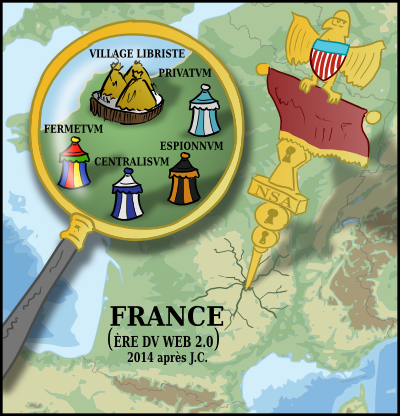
Les services en ligne de géants tentaculaires comme Google, Apple, Facebook, Amazon ou Microsoft (GAFAM) mettent en danger nos vies numériques.
Pour cette 2e année, nous continuons le défi de vous proposer une alternative Libre, Éthique, Décentralisée et Solidaire à chacun de ces services.
Autres rubriques
Libre : agenda
- Nantes: Atelier de contribution à Wikipédia, On Wednesday 30 January 2019 from 18h30 to 21h30.
- Nantes: Atelier de contribution à Wikipédia, On Monday 30 January 2017 from 18h30 to 21h30.
- Nantes: Atelier de contribution à Wikipédia, On Wednesday 21 December 2016 from 18h30 to 21h30.
- Nantes: Atelier de contribution à Wikipédia, On Monday 5 December 2016 from 18h30 to 21h30.
- Nantes: Atelier de contribution à Wikipédia, On Saturday 19 November 2016 from 18h30 to 21h30.
Informations générales
Sur le Framablog
Sur Framagora
- Disque externe hfs en lecture seule
- Problème de couleur
- Changer la langue d'un clavier sous xubuntu
- LibreOfficePortable : décimales
- au sujet de mon netbook gdium
- framabag certificat SSL revoqué
- rendre vierge ma clé
- Soumettre une notice pour un logiciel dont on est l'auteur
- Blender - Projet Gooseberry
- Bonjour
Juste une image
 One Woman Show
One Woman Show- Creative Commons BY




